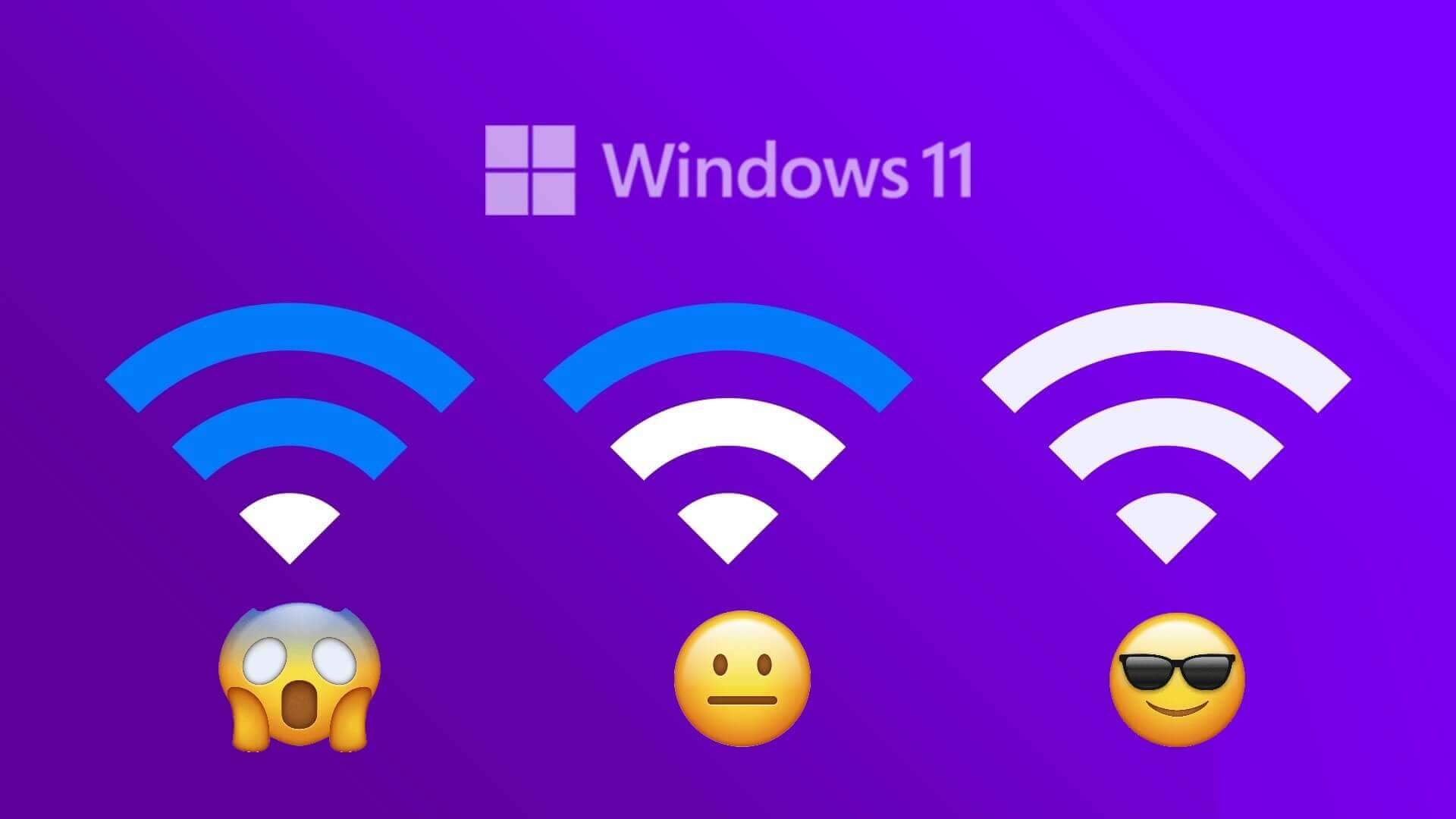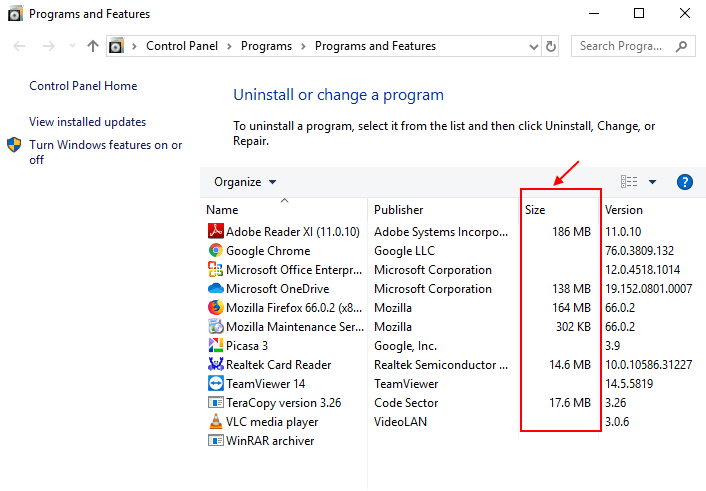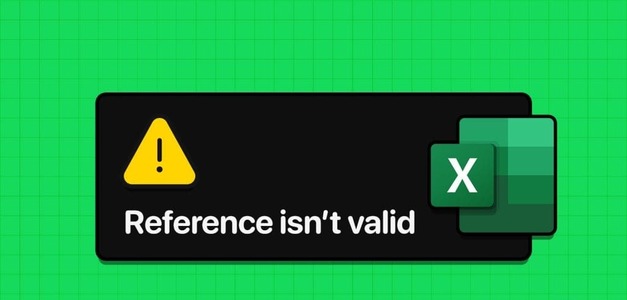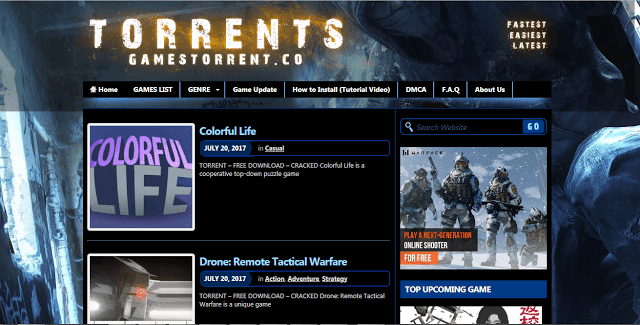Una connessione HDMI è l'opzione preferita versatile per lo streaming di contenuti dal tuo PC Windows 11 a una TV o un monitor. Tuttavia, il problema si verifica quando Windows 11 non rileva o non rileva una TV o un monitor tramite un cavo HDMI. Abbiamo compilato una lista Le 6 migliori soluzioni per Windows 11 che non rilevano TV/monitor HDMI Mettendo prima i controlli di base e poi continuando con quelli difficili. Iniziamo.

1. Seguire la procedura di esame di base
Prima di procedere con i metodi avanzati di risoluzione dei problemi, dovresti assolutamente provare le soluzioni di base. Ecco i più comuni per correggere Windows 11 che non rileva la TV o il monitor HDMI.
- Assicurati che il cavo HDMI si adatti correttamente alla porta HDMI del televisore o del monitor.
- Pulisci la porta HDMI per rimuovere polvere o detriti. Utilizzare una spazzola a setole morbide o un panno in microfibra per questo.
- Rimuovere il cavo HDMI dal computer e dal monitor. Riavvia il computer. Prova a collegare di nuovo il cavo.
Controlla attentamente il cavo HDMI che stai cercando di utilizzare. Assicurati che non ci siano segni di usura o strappi su entrambe le estremità. - Cambia la porta HDMI perché la maggior parte dei monitor e dei televisori esterni è dotata di più porte HDMI.
- Assicurati di utilizzare il cavo HDMI corretto e non uno con standard obsoleti.
- Se continui a riscontrare problemi con Windows 11 che non rileva la TV o il monitor HDMI, passa ai metodi seguenti.
2. Scopri manualmente il display collegato
Windows 11 potrebbe avere problemi a rilevare vecchi monitor o TV tramite HDMI. Microsoft offre un'opzione per rilevare manualmente il monitor collegato. Ecco come usarlo.
Passo 1: Premi i tasti Windows + i Aprire impostazioni su Windows 11.
Passo 2: vai al menù d'ordine.
Passaggio 3: Individuare Schermo.
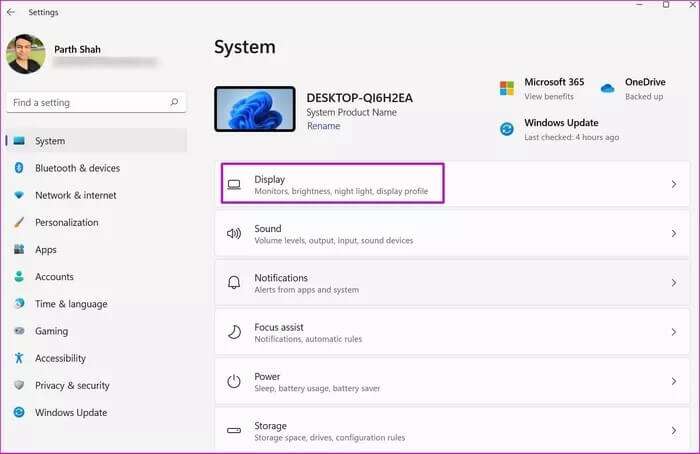
Passo 4: Da un elenco Dimensioni e disposizione , Clic Schermi multipli.
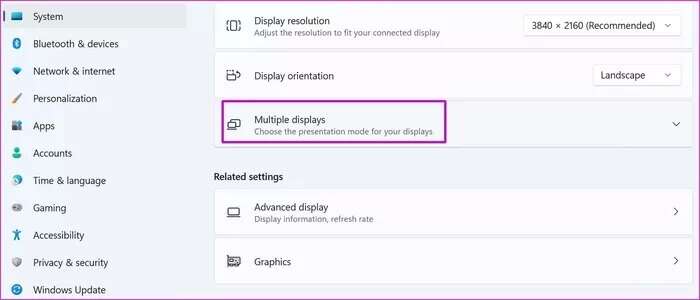
Passo 5: Individuare Scoperta trovare schermo connesso.
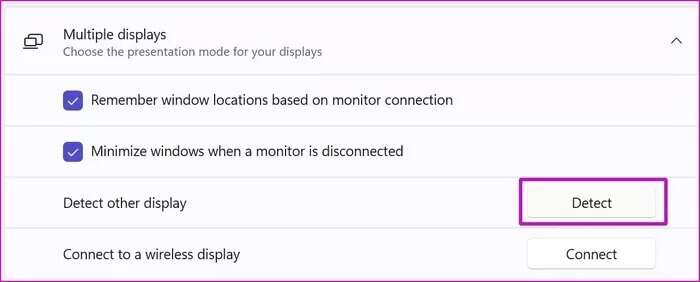
Se Windows 11 non riesce a rilevare lo schermo, visualizzerà lo stesso messaggio, passa al trucco successivo.
3. Selezionare manualmente il secondo display
Quando colleghi il tuo PC Windows 11 a un monitor o TV, il sistema operativo rende automaticamente il monitor collegato l'opzione predefinita per la visualizzazione del contenuto. Se noti ancora la schermata vuota sullo schermo, devi apportare modifiche dal menu delle impostazioni dello schermo.
Passo 1: Fare clic con il tasto destro desktop Windows 11 e seleziona إعدادات Visualizza dal menu contestuale.
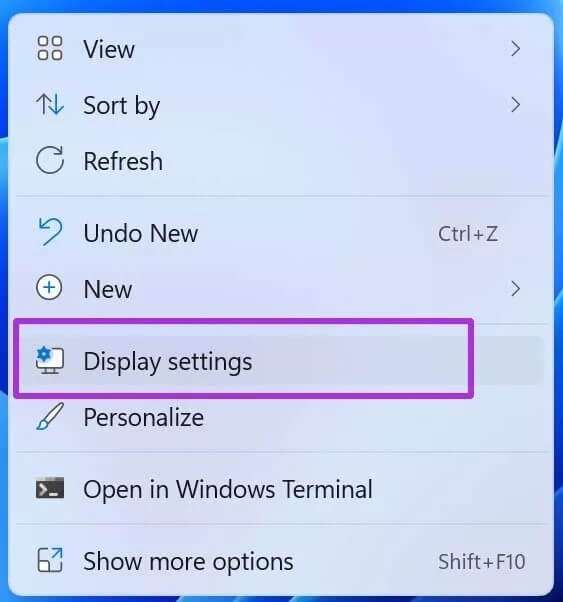
Passo 2: Espandi l'elenco la definizione e seleziona mostrare solo su 2.
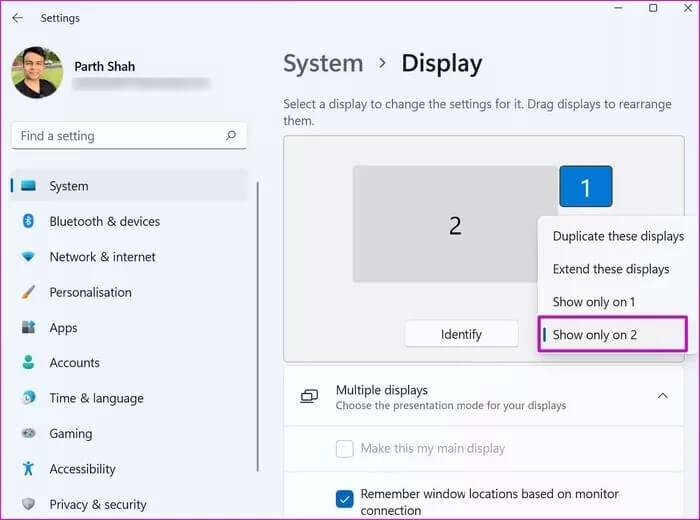
Il display su 1 rappresenta solo lo schermo del computer corrente mentre il numero 2 indica la TV o il monitor collegati.
Puoi anche apportare modifiche dalle opzioni di visualizzazione.
4. Modificare le impostazioni dalle opzioni di proiezione
Windows 11 offre diverse opzioni per il mirroring, la trasmissione o la visualizzazione dello schermo del computer su un monitor o TV collegato. Quando il computer è collegato a un monitor esterno o TV, utilizzare i tasti Windows + P per accendere Opzioni di proiezione.
Vedrai un popup di avvio rapido dall'area di notifica per selezionare diverse opzioni di progetto. Questo è ciò che significano.
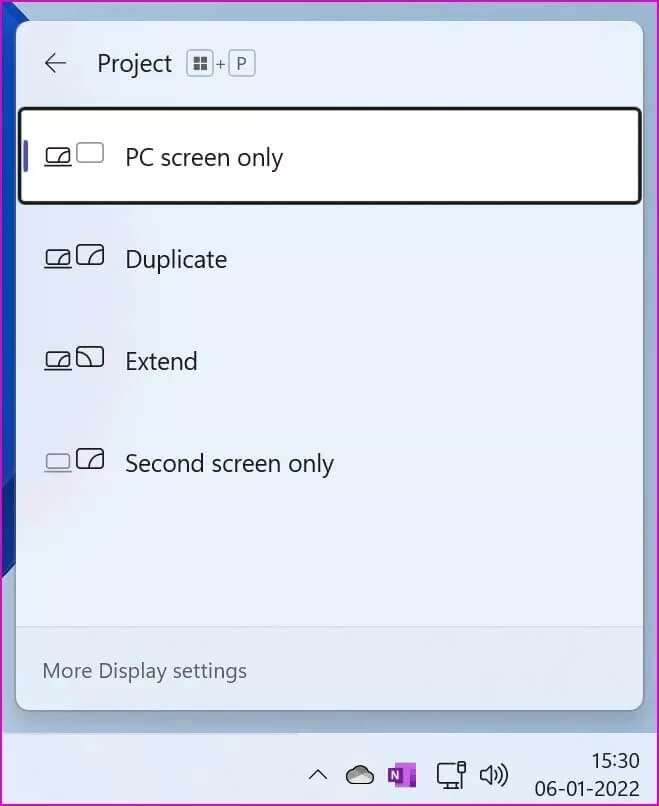
Solo schermo PC: Questa opzione dovrebbe essere evitata. Il monitor/TV collegato trascurerà e continuerà a visualizzare i contenuti sul computer principale.
ridondante: Non ha bisogno di spiegazioni. L'opzione ripeterà o mostrerà lo stesso contenuto dal tuo PC a uno schermo connesso.
Estensione: Questo è l'ideale quando si lavora con più monitor. Mentre il monitor del tuo computer funge da display principale, un monitor collegato o una TV funge da monitor esteso.
Solo secondo schermo: La maggior parte degli utenti chiederà questa opzione. La seconda schermata diventa la schermata principale per lo streaming di contenuti del computer.
Se hai selezionato solo lo schermo del PC dal display, è ora di cambiarlo solo nella seconda schermata. Puoi chiudere il coperchio del laptop e continuare a lavorare con uno schermo più grande.
5. Aggiorna display o driver grafici
Lavori con driver video obsoleti sul tuo laptop o desktop? Windows 11 potrebbe aver avuto problemi a rilevare il monitor tramite HDMI. Installa i driver video più recenti per il chip grafico AMD, NVIDIA o Intel incluso per riprovare.
Passo 1: Premi i tasti Windows + X e apri Gestione periferiche dalla lista.
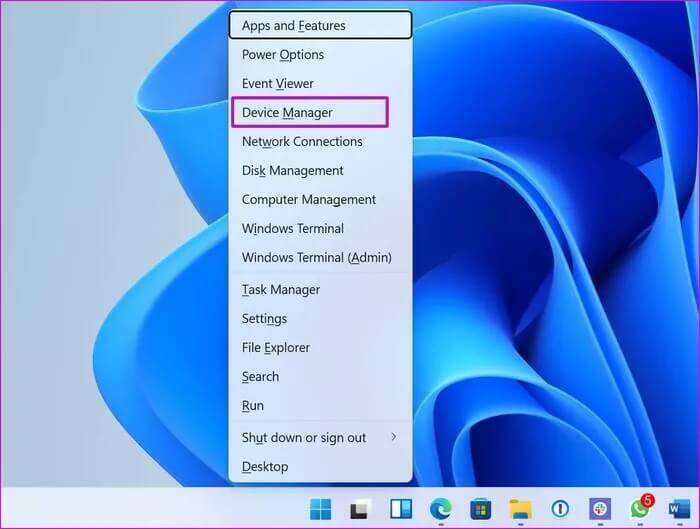
Passo 2: Scorri verso il basso fino a Adattatori per display ed espandere l'elenco.
Passaggio 3: Fare clic con il tasto destro Driver grafico e seleziona Aggiornamento driver dal menu contestuale.
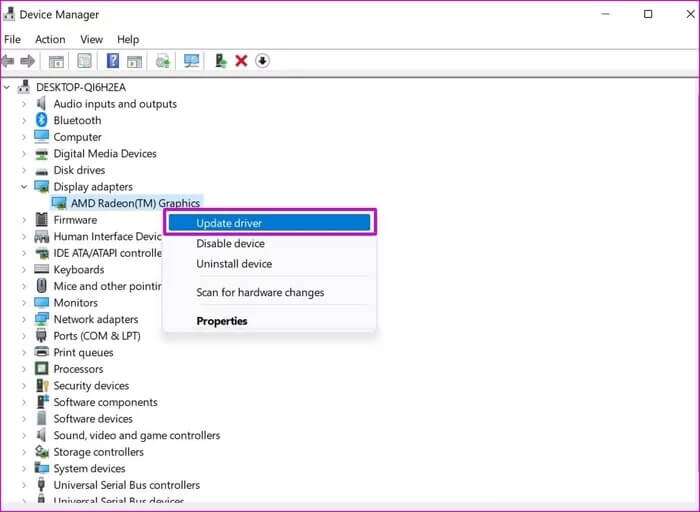
Passo 4: Individuare "Ricerca automaticamente il software dell'unità aggiornato" Windows installerà i driver più recenti dal Web.
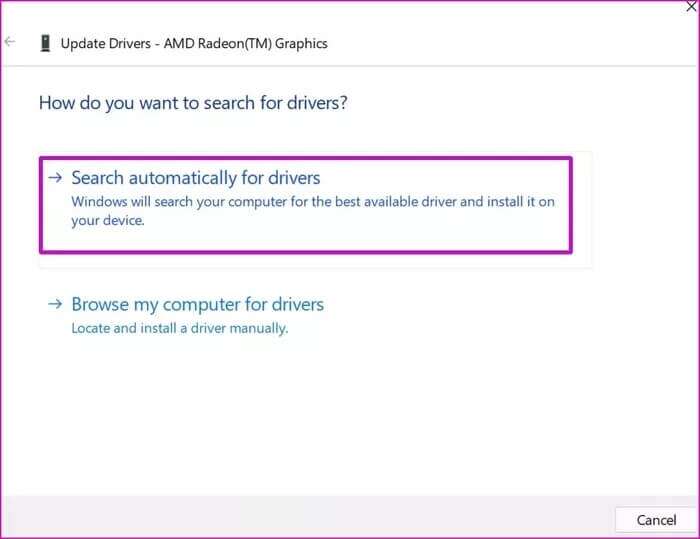
Assicurati che il tuo computer sia connesso a Internet durante il processo. Se stai utilizzando una scheda grafica dedicata di NVIDIA o AMD, dovresti aggiornare i driver pertinenti all'ultima versione dello stesso elenco o qualsiasi altro software dedicato al chip grafico.
6. Utilizzare il pannello di controllo della grafica INTEL per rilevare il display
Il pannello di controllo della grafica Intel consente di selezionare un monitor collegato dal menu Modalità di visualizzazione. Funziona solo se il tuo sistema ha hardware che supporta la grafica Intel integrata. Ecco come puoi usarlo.
Passo 1: Fare clic con il pulsante destro del mouse sullo schermo del desktop di Windows per aprire menù contestuale.
Passo 2: vai a mostrare Più opzioni.
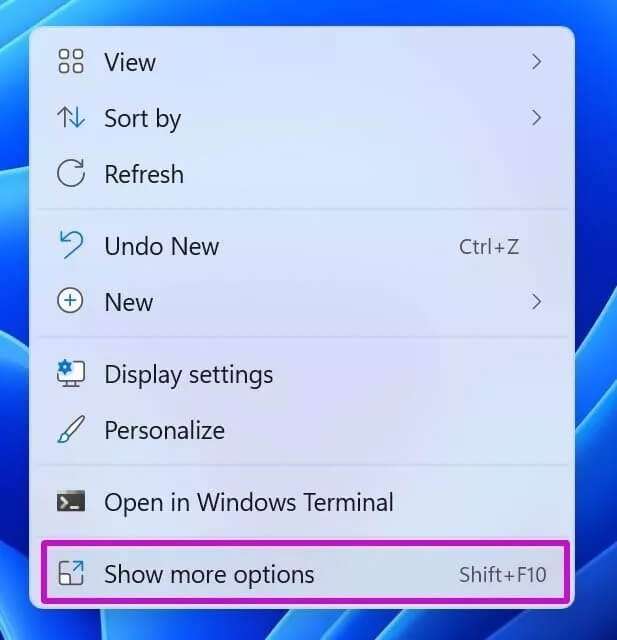
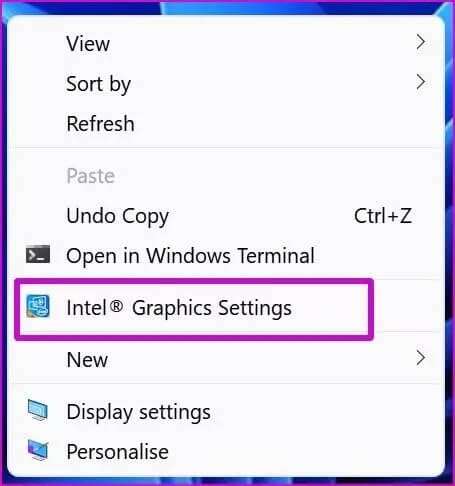
Passo 4: Si aprirà un pannello di controllo Intel Graphics condurre i cambiamenti. Individuare Schermi multipli dalla barra laterale sinistra.
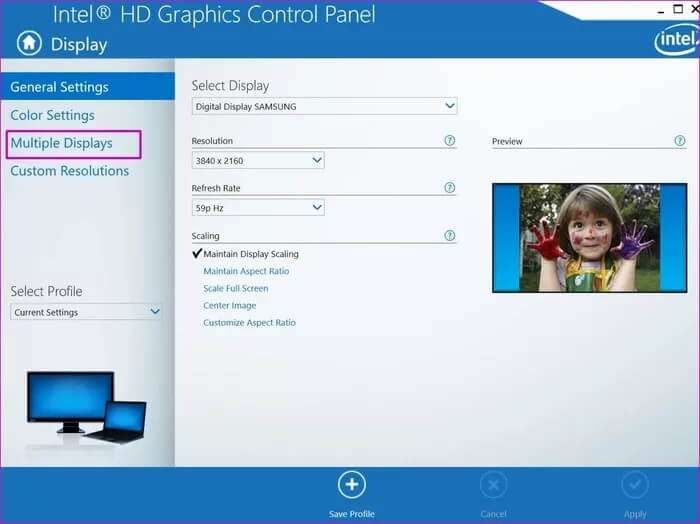
Passo 5: Individuare Monitor esterno o TV di cetriolo "Spettacolo più attivo".
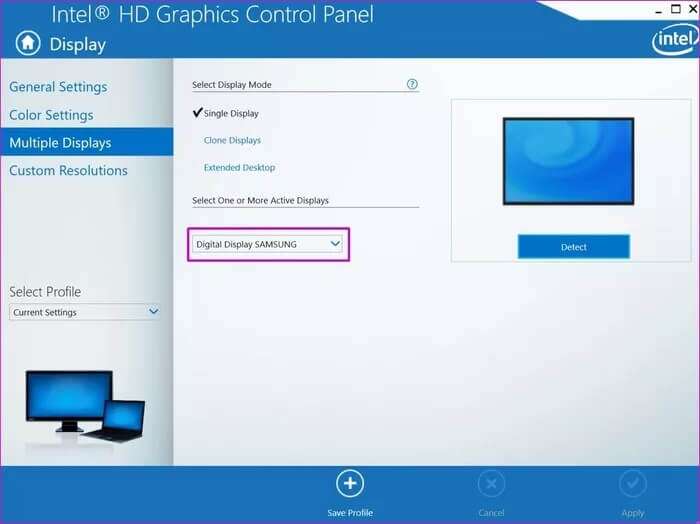
Presto vedrai apparire il contenuto del tuo PC sullo schermo connesso.
Inizia a lavorare su uno schermo più grande
Microsoft ha installato il supporto per più monitor Con nuove aggiunte in Windows 11. Dopo aver stabilito una connessione HDMI corretta da un PC a un monitor o TV, non dimenticare di regolare la risoluzione e la frequenza di aggiornamento (supponendo che il monitor abbia una frequenza di aggiornamento elevata) dal display menu in Impostazioni di Windows.
Se riscontri ancora problemi con Windows 11 anche dopo aver utilizzato le correzioni per Windows 11 che non hanno rilevato la TV/Monitor HDMI sopra, puoi scegliere VGA o Mini DisplayPort per sfruttare lo schermo di grandi dimensioni.